LinkWithin è
un plug-in gratuito che permette di mostrare i link e un’immagine di articoli pubblicati sul blog che hanno attinenza col
post che si sta leggendo. Si basa su un algoritmo che va a pescare
nel nostro archivio post correlati per
contesto ed etichetta, sia recenti che vecchi. Il vantaggio di
usarlo per noi creative è quello di mettere in vetrina dei progetti che interessino e incuriosiscano il lettore
invogliandolo a cliccare oltre.
In passato non era possibile modificare il numero
di post da visualizzare nè il
colore della font e
il gadget risultava ‘un corpo estraneo’ al blog. Oggi invece mi sento di consigliare la versione aggiornata. Dategli
una settimana {tempo necessario per scavare bene tra i meandri dell’archivio} e
poi tornate a dirmi come vi trovate.
Una cosa che consiglio
caldamente è di far apparire LinkWithin
solamente nelle pagine dei post e non nella home page perché la appesantisce,
sia esteticamente che come velocità di caricamento.
Abbiamo già parlato di come
alleggerire la pagina principale del blog eliminando i gadget inutili.
Ecco, LinkWithin in Home Page è totalmente inutile e toglie spazio ai veri protagonisti
{gli ultimi post pubblicati}. Noi vogliamo che il lettore legga l’anteprima del
post, clicchi su ‘Continua a leggere’, lasci un commento e solo in seguito clicchi sulle miniature
pubblicate dal gadget. Non vogliamo che si distragga, giusto?
Ecco perché vi metto le istruzioni facilissime da seguire per
modificare leggermente il codice in questo senso. Ma prima lasciamo che Debora
ci spieghi come installare LinkWithin sul nostro blog!
LinkWithin è un servizio molto utile, in quanto
l'utente può venire a conoscere anche di altri articoli (spesso molto simili
all'articolo che stanno leggendo, ma non sempre), aumentando quindi il numero di pagine
visualizzate e il tempo di permanenza sul blog.
Inoltre è semplice da installare, assolutamente gratuito
e di facile impostazione (colori ecc), in modo da adattarsi a qualsiasi
grafica.
Come si Aggiunge LinkWithin su un Blog?
La procedura per installarlo sul blog è
semplicissima:
1. Andare su Linkwithin.com
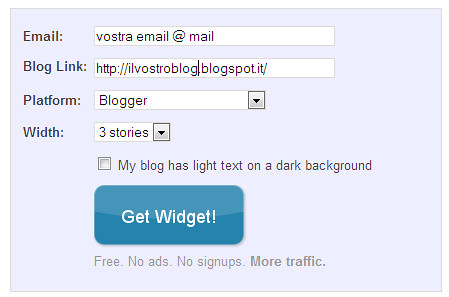
2. Compilare il modulo che troverete a destra:
aggiungere una vostra email, il link
al blog (esempio http://tuoblog.blogspot.it), la piattaforma (nel nostro caso Blogger, ma può essere usate anche su
Wordpress, TypePad e un sito self-hosted, cioè un dominio proprio), scegliere
quanti articoli correlati far vedere (questo dipende dalla larghezza
del vostro articolo e dall'effetto che volete ottenere), infine selezionare la
casella solo se il vostro blog ha testo chiaro su sfondo scuro.
3. Cliccare
il pulsante "Get
Widget!" per ottenere il widget.
A questo punto troverete
nella nuova pagina la guida che vi
spiega, con tanto di immagini, come procedere all'installazione vera e propria:
4. Al punto 1, cliccare sul link "Install Widget"
e fare login in Blogger {se ancora non lo avevate fatto}
5. Controllare se è tutto corretto (il vostro
blog, il titolo che volete dare al widget) e infine cliccare sul bottone blu Aggiungi Widget
6. Ora vi ritroverete in Blogger, sulla pagina
dedicata al Layout
del vostro blog, con il widget "LinkWithin"
installato! {LinkWithin apparirà come primo
gadget della colonna laterale ma dobbiamo spostarlo sotto ai post.}
7. Per avere LinkWithin sotto ad ogni post dovrete trascinare
il widget sotto al box grande "Post sul Blog", subito
sotto.
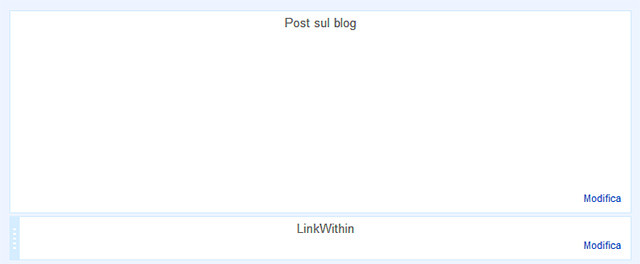
FATTO!
In questo modo avrete il widget
funzionante anche sulla vostra homepage.
Come far Apparire LinkWithin solo sotto i Post e non nella Home Page su un Blog?
Ciao
a tutte, sono di nuovo Alex. Come annunciato prima, io consiglio di far apparire gli
articoli correlati solamente nelle pagine dei post e non sotto ad
ogni post nella Home Page del vostro blog. Questo renderà la pagina principale più veloce a caricarsi, più fluida e meno intasata dalle anteprime degli articoli. Vogliamo che i
lettori si concentrino sugli ultimi articoli pubblicati e non che vengano
distratti!
Quindi, anche se avete installato LinkWithin in passato, vi consiglio di controllare che
le anteprime non appaiano nella Home Page e di rimediare.
Se volete LinkWithin SOLO nelle pagine dei post, dovete
fare una piccola modifica a livello
di codice.
**Fate il Backup del Blog**
1) Andate su Modello e cliccate Modifica
HTML
2) Individuate il codice di LinkWithin. Come fare?
**Basta usare il trucchetto Ctrl e f**
Cliccate in un punto vuoto nel form, tenete premuto Ctrl e cliccate la f.
In alto a destra si aprirà un box di ricerca.
Digitate cosa state cercando e cliccate Invio.
In alto a destra si aprirà un box di ricerca.
Digitate cosa state cercando e cliccate Invio.
3) Il codice di LinkWithin
apparirà sullo sfondo
giallo
4) Cliccate la freccetta nera sulla sinistra per espandere il codice
4) Cliccate la freccetta nera sulla sinistra per espandere il codice
5) Copiate le 3 righe di codice in Word per modificarlo:
Aggiungete <b:if
cond='data:blog.url != data:blog.homepageUrl'> dopo <b:includable
id='main'> e aggiungete </b:if> dopo
<data:content/>
6) Incollate il codice appena modificato
al posto del vecchio in Blogger
7) Cliccate il pulsante arancione Salva Template
Ora
il gadget di LinkWithin farà apparire i vostri ‘articoli simili’ sotto ad ogni
post senza comparire nella home page del blog.
Ecco
come ho fatto io. Ho preso il codice originale:
<b:widget
id='HTML3' locked='false' title='LinkWithin' type='HTML'>
<b:includable
id='main'><data:content/></b:includable>
</b:widget>
Ho mandato a capo i vari componenti in modo che
ogni blocco avesse la sua riga
<b:widget
id='HTML3' locked='false' title='LinkWithin' type='HTML'>
<b:includable
id='main'>
<data:content/>
</b:includable>
</b:widget>
Ho
aggiunto <b:if cond='data:blog.url !=
data:blog.homepageUrl'> dopo la riga 2 e </b:if>
dopo quella che era la terza riga {<data:content/>}
Codice
definitivo:
<b:widget
id='HTML3' locked='false' title='LinkWithin' type='HTML'>
<b:includable
id='main'>
<b:if
cond='data:blog.url != data:blog.homepageUrl'>
<data:content/>
</b:if>
</b:includable>
</b:widget>
Il nuovo codice è composto da 7 righe che hanno
rimpiazzato il codice di 3 iniziale. Facile, no?
Esiste anche la possibilità di personalizzare
il widget LinkWithin cambiando colore ai link o arrotondando gli angoli
delle immagini.
Fonte codice html: ideepercomputeredinternet.com
Per cambiare lo stile di ‘you might also like’: thelinkmedic.com
Per rendere lo sfondo nero: mybloggertricks.com
Debora è la curatrice e autrice del sito Omaggi e Concorsi che aggiorna
giornalmente con post che riguardano sconti, prodotti da testare e omaggi
gratuiti. Debora gestisce una community di 4,575 utenti e
un forum pieno zeppo di consigli e suggerimenti che vi aspettano anche qui:
Ora
ci piacerebbe sentire le vostre opinioni.
Se già usate LinkWithin, come vi trovate? C’è qualcosa che vorreste
cambiare? I post correlati sono pertinenti con l’articolo aperto sul browser?
Se non usate
LinkWithin,
vorreste provare ad installarlo sul blog?
Avete domande a riguardo dell’installazione? Io e Debora siamo qui per rispondere
ai vostri dubbi, ove possibile.
Alex e Debora
E non dimenticate di condividere questo post e magari prelevare il banner del
corso di blogging ‘Migliora
il tuo Blog’. Grazie di cuore!






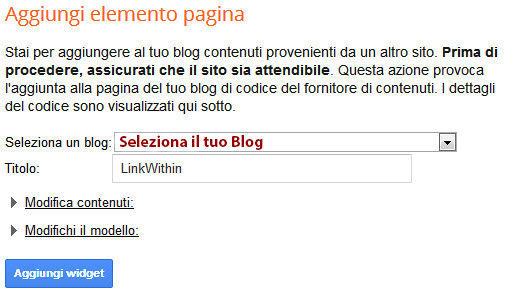






Lo vedevo negli altri blog e pensavo sempre: "Che bello! Vorrei averlo anche io!", anche perché spessissimo mi è capitato di fermarmi a leggere i post presentati sotto. Mi piacerebbe metterlo nel blog, le istruzioni sembrano semplici, ma lavorare sul codice html mi mette ancora troppa ansia... Ci torno presto e ci proverò, magari fra un po' (i vostri ottimi post sono così: li leggo sempre, quasi sempre però devo tornarci, con calma, e li metto in pratica quando sono veramente "pronta").
RispondiEliminaGrazie!
Ciao Paola, non ti preoccupare, ci vuole tempo per abituarsi all'idea di essere in grado di personalizzare il nostro blog e sentirci un po' 'web master per un giorno'...
Eliminati assicuro che e' facilissimo e puoi sempre chiedermi aiuto! Se hai aperto il blog di prova come abbiamo raccomandato, puoi fare tutti i test li' senza alcun timore di sputtanare il blog 'ufficiale'.
http://cecrisicecrisi.blogspot.it/2013/03/come-aprire-un-blog-di-prova.html
Buon week end, Alex
avevo fatto mille prove per il LinkWithin in italiano "ti potrebbe anche interessare:" ma mi è rimasto sempre in inglese (mi va bene ugualmente!) e non metterlo nella home mmmmmmm, non so-non ci avevo mai pensato, a me fa piacere che vengano visti anche altri post "simili" MA, farò farò qualche prova!
RispondiEliminaCiao Alex e grazie!
Ciao Silvia, io ti parlo per quello che riguarda il mio blog. Lo avevo installato nella home e non mi piaceva per niente!
EliminaTu non hai di questi problemi perche' mostri i post interi in home, mentre io mostro solo le anteprime degli articoli.
Hai visto il link al tutorial per cambiare la scritta? http://www.mybloggertricks.com/2012/07/customize-linkwithin-stylesheet-with-css.html
Magari stavolta funziona.... Buon week end, Alex
Anche io come Paola lo vedevo, con invidia, negli altri blog! Il l'ho caricato, ma toccare il codice mi fa troppa paura (non saprei proprio dove mettere le mani!) Quindi comparirà anche in home page, ma va bene lo stesso! Grazie ragazze!!!!!
RispondiEliminaCara CartaCanta, mi fa piacere che questo tutorial ti sia servito. Mi raccomando, non avere paura del codice... guarda che ho spiegato tutto per filo e per segno!
EliminaGrazie a te per essere passata e anche per aver messo il bannerino del corso sul tuo blog. Bacioni, Alex
Cavolo Alex, questi guest post sul blogging sono davvero utili!!! io LinkWithin l'ho installato subito sul mio blog e lo consiglio perché, secondo me, aumenta parecchio il traffico.
RispondiEliminaSono passata per ringraziarti di avermi "ammessa" nella board di Pinterest e per invitarti al mio swap/concorso di compleanno. Buon fine settimana!!!
Volevo metterlo anch'io nel blog ma non avevo idea di come fare! Domani rileggo il tutto e ci provo...
RispondiEliminaGrazie Alex e grazie Debora!!!!
Alex help! Sicuramente è un argomento che hai già trattato ma .... Come si fa a creare un bannerino con codice Java per un linky party? Non sono capace!!!!
RispondiEliminaHeeeeeeeelp!
Intendi dire un grab my button? Trovi le istruzioni qui: http://cecrisicecrisi.blogspot.it/2012/11/tutorial-come-creare-un-grab-my-button.html
Eliminaaltrimenti non so cosa intendi con 'bannerino con codice Java'. Guardati anche la sezione Blogging, bsta cliccare sull'header sulla parola blogging, magari trovi quello che ti interessa...
In bocca al lupo, Alex
Fatto, grandioso!! grazie
RispondiEliminaPrego Aldina! Felice di essere d'aiuto!!!
EliminaGrazissime non smetteremo mai di ringraziarti per tutti gli utilissimi consigli che ci date!!!noi ancora non lo abbiamo installato ma lo faremo sicuramente al più presto!grazie ea
RispondiEliminaBrave ragazze! Poi fatemi sapere come vi trovate, ok?
Eliminaciao carissima Alex,il tuo blog è straordinario e ci vorrebbero 2 mesetti di ferie per leggerlo tutto,perchè è troppo interessante.Purtroppo non ho più molto tempo neanche per il mio che tra l'altro mi sta facendo penare perchè da un mese i miei post non si vedono aggiornati sugli altri blog.E' successo anche a te che non mi vedessi più? probabilmente è il passaggio da .com e .it che ha fatto blogger.Cmq tanti complimenti cercherò di passare + spesso.Baci!
RispondiEliminaCiao Pam, dai tempo ai feed di studiarsi bene il tuo archivio dei post prima di preoccuparti.
EliminaTi do un consiglio su come rimediare: carica la tua sitemap su Google, anzi su Strumenti per Web Master di Google. Io l'ho fatto appena iniziato il blog ed ogni post viene riconosciuto dagli spider appena pubblicato.
In bocca al lupo! Alex
ti è mai capitato che linkwithin mostrasse anteprime di post di altri blog.... a me è successo che mostrasse post del tuo blog... mi sono meravigliata .... ce sarà un segno del destino???
RispondiEliminaalex... ho fatto la modifica che suggerisci per togliere linkwhitin dalla home page ma non funziona...link within rimane li.. :-(
EliminaTi giuro che il codice che trovi nel tutorial e' quello del mio blog di test http://topitest123.blogspot.it/ e ha funzionato. Infatti le anteprime appaiono solo sotto ai post e non nella home.
EliminaSei sicura di aver salvato il codice modificato? Te lo chiedo perche' il nuovo form del 'modifica html' fa strani scherzi. Anch'io la prima volta che ho fatto il test ho cliccato su Salva e non ha funzionato. Sono tornata a leggere il codice e non lo aveva preso...
Ciao Antonella, ho capito qual’è il problema. Il fatto è che tu mostri i post per intero nella home page del blog quindi cio’ che si vede è giusto perche’ le miniature compaiono sotto ai singoli post come richiesto dal codice.
EliminaSe invece tu usassi il ‘jump break’ per mostrare solo le anteprime dei post {come faccio io} seguite da “continua a leggere” le miniature non apparirebbero nella home page.
Quindi si, il link funziona perfettamente. Hai capito cosa intendo dire?
si ho capito cosa intendi... ho provato una serie di codici per inserire l'anteprima dei post nella home, ma tutti rendevano la foto troppo piccola... tu mi dirai puoi farlo manualmente quando scrivi il post... ma io cercavo una roba ce somigliasse all'elenco che ha blogger dei blog che segui... anzi se tu ne sai qualcosa facci un bel tutorial
EliminaCiao Antonella, non sono sicura di aver inteso cosa vuoi dire. Vorresti la pagina principale come divisa in box virtuali dove appaiono le anteprime dei post?
EliminaMi sa che fai prima a cambiare modello del blog e scegliere qualcosa con lo stile magazine tipo questi: http://www.blogsolute.com/turn-out-mag-free-magazine-style-blogger-template/1863/
o questi: http://visionwidget.com/free-magazine-blogger.html
Se no, non ho capito...
Carissima Alex vorrei dirti 10000 grazie per tutti i consigli, grazie a te scopro ogni giorno mondi nuovi, ho già installato il widget , il banner e condiviso il post....questo è un mondo affascinante. Di nuovo un sincero Grazie
RispondiEliminahttp://laboratoriocreativoidealab.blogspot.it/
https://www.facebook.com/IdealabLaboratorioCreativo
Ciao Rosa, troppo gentile! Complimenti a te e alle ragazze del Lab che collaborano al vostro blog shabby.
EliminaWonderfull...sono riuscita anche nella modifica sulla home page.....Arigrazie!!!
RispondiEliminaCiao Rosa, lieta di essere utile, ringraziamo anche Debora di Omagi e Concorsi per il suo aiuto!
EliminaMi piace come LinkWithin esce sul tuo blog e il colore del link uguale a quello usato per i post. Bravissima! alex
Ciao Alex, nel mio blog il link within mi piace anche nella home page, penso di lasciarlo lì.
RispondiEliminaI post del tuo corso sono sempre interessantissimi, anche se faccio un po' fatica a starci dietro (a causa del fatto che sono poco tecnologica). Quindi non apporto subito tutte le modifiche che consigli, ma ci torno magari in seguito con più calma.
A presto e grazie! =)
Daniela
P.S. finalmente ho aggiunto il banner del corso. =)
LinkWithin è sicuramente uno strumento valido per pubblicizzare altri post del blog ed io l'ho installato da tempo. La maggior parte delle volte propone post che non c'entrano nulla con quello in cui appaiono, ma va bene lo stesso, è sempre un modo per far conoscere ai lettori altro contenuto del blog.
RispondiEliminaAvevo letto da qualche parte che era possibile (con qualche modifica del codice) far apparire i post che si vogliono, ma non so se avevo salvato l'articolo...se lo trovo te lo passo.
Buona domenica!!!
Tutorial utilissimo, io ho messo linkwith ancora prima di aprire il blog praticamente :P
RispondiEliminaGrazie mille, io in queste cose come sempre non ci capisco una mazza, ma Andry me lo ha aggiunto in un attimo. ^__________^
RispondiEliminaComplimenti ad Andry allora! Hai visto che era facile? Un'attimo!
EliminaGrazieee!! ero molto invidiosa di chi aveva le iconcine sotto i post e non capivo dove andare a pescarle!! pensavo fosse davvero complicato invece... con la tua guida step by step è stato facile anche per me ;-)
RispondiElimina(ora vado ad ammirare un po' il mio blog tutto nuovo!!)
un abbraccio
Ciao! Grazie per questo post... io però ho qualche problema: quando arrivo alla schermata "aggiungi elemento alla pagina" mi dà errore e ho visto che nei contenuti il campo è vuoto... ho provato a scrivere anche all'helpdesk di Linkwithin ma nessuna risposta... secondo te cosa può essere? Grazie mille
RispondiEliminaSei sicura di aver inserito l'indirizzo del tuo blog correttamente?
Eliminanel form appare gia' la scritta http://. Cancellala e poi incolla questo http://unpodizenzero.blogspot.it/
dovrebbe funzionare...
Ciao Alex.. ho provato.. niente da fare, continua a darmi lo stesso errore! :-(
EliminaCiccia, mi piacerebbe aiutarti ma non riesco a trovare la tua email da nessuna parte, ne sul blog ne su Google +.
EliminaMandami tu un'email a topogina1977@gmail.com e ti aiutero' con Linkwithin... Alex
Ciao Alex! Ho un problema, una volta installato il widget e averlo spostato sotto i post, devo modificare il codice html...premo ctrl + f, scrivo linkwithin, ma non mi trova nulla! mi da 0 con sottofondo rosso =( ....poi posso prendere il banner "partecipo al corso di blogging"? e come faccio?? Grazie mille! ^.^
RispondiEliminaCiao bella, ho una domanda. Ti si apre la casella di ricerca come nel punto 2 o no?
EliminaIl banner lo trovi al termine del post in 2 versioni adatte a tutte le barre laterali. Ti basta copiare il codice che trovi sotto all'immagine scelta e incollarla in un gadget html che trovi alla voce layout. Puoi anche seguire il mio tutorial passo passo http://cecrisicecrisi.blogspot.it/2012/06/come-aggiungere-un-banner-nella-sidebar.html
Buon lavoro, Alex
Grazie mille! ^.^
EliminaComunque si! Si apre il box di ricerca ma quando scrivo linkwithin mi escono 0 risultati e lo sfondo del box si fa rosso...ho provato ad aprire tutte le freccette nere ma non me lo trovava comunque! :(
Alla fine ci sei riuscita e sono contenta! Cosa ti hanno detto quelli di Linkwithin?
Eliminaevviva!! dopo la 3 volta ce l'ho fatta! grazie mille per i tuoi utilissimi consigli!!! sei unica ;)
RispondiEliminaGrazie mille per il tutorial, sono riuscita finalmente a inserire il widget ;) Sto modificando la grafica del mio blog e il vostro corso di blogging mi sta aiutando davvero molto, ero rimasta ancora ai tempi di Splinder con i codici html xD
RispondiEliminaCiao Alex, ho appena installato questo widget nel mio blog, grazie! Dani
RispondiEliminanon capisco perchè continuo a cercare "come fare" sul web,di sito in sito, quando qui ho tutte le mie riposte!
RispondiEliminae non solo.. è tutto così chiaro!!
Grazie!!
Grazie Elisa!
EliminaCIAO ALEX...sono lamammachan , io inserisco linkwithin ,ma non mi mostra i link, solo l'elenco puntato.-i feed li ho configurati già...come posso risolvere???
RispondiEliminaCiao MammaChan, e' logico che LinkWithin non funzioni sul tuo blog, hai pubblicato solo 4 post in tutto.
EliminaDovrai attendere di avere un archivio un po' piu' ricco prima di installarlo.
In bocca al lupo per il tuo blog, Alex
Grazie Alex!Ho capito!Ti ho appena mandato un e -mail..
RispondiEliminaCiao Alex! Io stò provando da tempo ad installare questo widget ma senza successo.... quando sono nella pagina di blogger per aggiungerlo, mi viene un messaggio d'errore per il campo modifica contenuti.... ma che ci devo mettere!?!?!
RispondiEliminaCiao Alex, io non riesco ad installare LinkWithin sul mio blog. faccio tutta la procedura della mail, del link del blog, mi porta sulla pagina Installare Widget, poi si apre una pagina bianca con un simbolo in alto a sinistra # e mi dice che "internet Explorer ha modificato la pagina per prevenire potenziali attacchi tramite script da altri siti". Non so cosa devo fare. i LinkWithin mi interesserebbero! Grazie Ciao
RispondiEliminaHo appena applicato la tua procedura sul mio blog, era proprio quello che volevo ottenere! Grazie mille per averlo condiviso!!
RispondiEliminahttp://lemusedikika.blogspot.it
Grazie infinite per condividere tutto ciò con noi. Ho appena applicato questa funzione al mio blog.
RispondiEliminaCiao Alex, sono Simona del blog hobbyssimo.blogspot.it.
RispondiEliminaInnanzitutto ti ringrazio di cuore per i preziosi consigli che ci dai sempre!
Ho trascurato il mio blog per parecchio tempo dopo la nascita del mio bimbo, ma ora che ho deciso di ricominciare vorrei modificare un pò la grafica e renderla più semplice.
Ora ho applicato un template e sto cercando di personalizzarlo per quanto possa essere in grado.
Il tuo corso è stato provvidenziale, ho trovato tantissimi spunti per migliorare e poco per volta mi impegnerò per metterli in pratica!
A questo proposito vorrei chiederti un aiuto per quanto riguarda Linkwithin. Ho fatto la modifica di cui parlavi in questo post ed effettivamente non mi compaiono più i suggerimenti nella home. Ma se clicco su "Post più vecchi" in fondo alla pagina e passo ai post successivi, noto che le icone compaiono di nuovo nella home sotto alle anteprime dei post.
Non so se mi sono spiegata bene.. :-/
In pratica mi ha tolto i suggerimenti dalla prima pagina, ma non da quelle successive.
Nel dettaglio del post vedo i suggerimenti correttamente.
Ho sbagliato qualcosa?!? Effettivamente non mi intendo molto di codice.
Ti sarei grata se potessi aiutarmi, altrimenti lo lascio così che è già meglio di prima!
Ah, il mio blog è in grande ristrutturazione e ho ancora parecchio da modificare quindi non fare caso se trovi immagini di tutte le forme o altri errori da correggere!
Anzi, mi farebbe piacere se avessi consigli preziosi da darmi!
Grazie mille per tutto quello che fai per noi "blogger principianti"!
Ciao
Simo
Ciao Alex, è la prima volta che ti scrivo ma grazie epr il tutorial, a prova di idiota...come me! ;)
EliminaScrivo qui - perdonami Simona - perché ho il suo stesso problema.. non ho i link nella home page, ma proseguendo invece sì... come fare?
simona tu per caso hai risolto?
grazie a tutte
mi spiace ma alla fine non sono riuscita a risolvere.
Eliminaper adesso ho accantonato il problema visto che mi sto dedicando al rifacimento del mio blog, più avanti magari ci penserò di nuovo!
intanto aspetto news e suggerimenti!
ciao e grazie ancora!
Ciao mi piacerebbe installare questo gadget ho due blog in uno ho 34 post e nell'altro 40,sono sufficienti oppure devo aspettare e scrivere altri post? Grazie mille!
RispondiEliminaEmanuela
l'ho installato però non nella pagina del post, solo dopo il continua a leggere a me il data content non compare, ho un'altro codice con html6 e dopo mi compare questo >...< e subito dopo , però funziona tutto non so dove mettere il codice nuovo :(
Eliminagrazie!
ce l'ho fatta!! grazie mille!!
RispondiEliminaCiao!
RispondiEliminaIl widget è stata una delle prime cose che ho installato e ora, grazie alla tua preziosa guida, avrei voluto toglierlo dalla home e lasciarlo solo nei post.
Piccolo problemino... Non lo trovo nel codice html!
ho provato tutto minuscolo oppure con le maiuscole, ho fatto copia e incolla della parola da cercare dal tuo post (casomai mi fossi sbagliata a digitare senza accorgermene) e addirittura a cercare semplicemente "linkW", ma non me lo trova!
Dove sto sbagliando?
Sono confusa, è la prima volta che mi perdo per strada... :(
Ciao :) io avevo questo gadget già da un po'.. i giorni scorsi ho provato ad aggiungere il dominio personalizzato ( ma poi ho annullato tutto e devo rifarlo in questi giorni ). tuttavia, mi sono resa conto che questo gadget non funzionava più, così l'ho reinstallato ma continua a dirmi, una volta che clicco su uno dei post che mi fa comparire, che : Spiacenti. La pagina del blog che cerchi non esiste. cosa succede?!
RispondiEliminaGrazie in anticipo!
Vi segnalo un altro servizio tipo Linkwithin che restituisce gratuitamnete contenuti correlati di un sito. https://www.linkwelove.it
RispondiEliminaInoltre è possibile anche raccomandare contenuti correlati di siti terzi e in questo caso si guadagna
Ciao Alex!
RispondiEliminaSanto il tuo blog :)
Spero tu riesca ad aiutarmi! Non riesco ad inserire il widget di linkwithin. In realtà credo che non si crei nemmeno il widget, perchè quando controllo il contenuto è completamente bianco. Non c'è scritto nulla. Ho provato a scrivere l'URL del mio blog ex novo, cancellando l'http// che compare di default come hai suggerito ad un'altra lettrice, ma niente!
Quando apro la pagina installa widget, il contenuto rimane bianco e infatti cliccando add widget mi si apre una pagina che dice "spiacnti, questo è un errore" e come errore segnala "Sono stati riscontrati i seguenti errori:
widget.content: Il campo è obbligatorio e non deve essere lasciato"
Dimmi che sei in grado di aiutarmi!
Unica cosa che ho pensato. Il mio blog ha 44 post...sono troppo pochi?
bonjourchiara.blogspot.com
Ciao! :)
RispondiEliminaIo avrò provato cento volte, ma niente.. Ho fatto come hai scritto, ma sai cosa succede? Quando clicco su aggiungi widget, e poi sposto sotto post come hai scritto, mi appare in fondo alla pagina (una volta che finisci di scorrere, prima di cliccare su post vecchi) la scritta Ti potrebbero anche interessare o linkwithin (a seconda del titolo che scelgo quando provo) ma fine! Tutto li..! non mi visualizza nessun post né niente.. Mi viene solo fuori quella scritta in fondo alla pagina..come se avessi aggiunto io un testo e non un gadget o altro.. Ma come mai? Come posso fare?
Grazie un bacio! ^_^
Ciao Alex! Ho lo stesso problema di Chiara T, di due commenti sopra. Ho sempre avuto da 3 anni Linkwithin, poi l'ho cancellato per sbaglio e rimetterlo sarebbe stata una passeggiata se non ci fosse quel "il campo è obbligatorio e non deve essere lasciato vuoto"! Help!!!! :(
RispondiEliminaGrazie mille,
Anna
www.followpix.com
idem Alex !! come gli altri…dice che " "il campo è obbligatorio e non deve essere lasciato vuoto" ..cosa si fa?
RispondiEliminagrazie mille
ilmestoloallegro.blogspot.com
anche a me ... stesso errore... non mi inserisce nulla.. helppppp
RispondiEliminaGrazie mille per le tue guide! Se posso permettermi vorrei dare un suggerimento alle ragazze a cui compare "il campo è obbligatorio e non deve essere lasciato vuoto"... Non so se sia una soluzione rigorosa ma anche a me capitava, stavo impazzendo ma ho trovato una soluzione che sembra funzionare (magari da provare nel blog di prova)... Ho compilato il modulo una volta inserendo come piattaforma "other", compare un codice che va copiato (le istruzioni dicono di inserirlo nell'html ma a me non ha funzionato). Poi ho ricompilato il modulo inserendo come piattaforma "blogger" e ho aperto il link in cui selezionare il blog e inserire il titolo, sotto mi appariva solo "modifica contenuti", cliccandoci si apre lo spazio in cui ho incollato il codice che ho copiato in precedenza. Infine cliccando "aggiungi widget" tutto a posto e niente più messaggio di errore. Chiedo scusa se ho approfittato dello spazio! :-)
RispondiEliminaGrande Laura!
EliminaFunziona!! Stesso problema anche io e con le tue indicazioni si è risolto...e poi complimenti anche per il tuo blog e complimenti anche ad Alex, ora procedo con l'eliminazione di linkwithin dalla home page come da indicazioni sopra!
Grazie a tutte,
Valeria
Geniale, funziona!
RispondiEliminaGrazie mille Laura avevo provato di tutto.
Paola
anche a me lo stesso. Non riesco ad inserire il widget di linkwithin. In realtà credo che non si crei nemmeno il widget, perchè quando controllo il contenuto è completamente bianco. Non c'è scritto nulla. Ho provato a scrivere l'URL del mio blog ex novo, cancellando l'http// che compare di default come hai suggerito ad un'altra lettrice, ma niente!
RispondiEliminaQuando apro la pagina installa widget, il contenuto rimane bianco e infatti cliccando add widget mi si apre una pagina che dice "spiacenti, questo è un errore" e come errore segnala "Sono stati riscontrati i seguenti errori:
widget.content: Il campo è obbligatorio e non deve essere lasciato"
Ho copiato per farti capire che mi succede lo stesso. Mi potresti aiutare,per favore?? Grazieee!!
Grazie, molto utile e dettagliato... divento subito membro del tuo blog :)
RispondiEliminaCiao Alex!!
RispondiEliminaGrazie mille delle facili e precise indicazioni!
Bel sito, ben fatto e molto simpatico ... oltre che molto utile!
Ti chiedo una cosa ... il mio blog non parla di "creatività" (se non in qualche post) posso partecipare lo stesso al Linky Party?!?!
Grazie Ciao e buona continuazione!!
Ti seguirò senz'altro ...
Moira
Era un pò che non venivo a trovarti, sai, ho sperimentato che curare il blog ti prende tanto. Io mi sono appassionata e cerco di farlo crescere ma non è facile. Comunque da te ho imparato l'essenziale per iniziare e devo dire la verità mi sono un pò fermata, ma devo riprendere a studiare per migliorare. Per esempio volevo inserire il widget LinkWithin e non sapevo come fare, da te ho subito risolto. Grazie sei eccezionale come sempre. Ho letto il post sui blogger imbroglioni e penso che siano davvero una vergogna per chi dedica la sua passione e il suo tempo per portare avanti un suo sogno. Comunque grazie sempre per le tue lezioni, metterò il banner sul mio blog.
RispondiEliminaCiao e scusa se non sono stata molto presente ma sei sempre il mio punto di riferimento!
http://passioniandcuriosita.blogspot.it/
Grazie! Sei sempre una miniera inesauribile! Ti seguo da un anno e trovo sempre cose nuove e interessanti! ho appena caricato il widget, domani, cercherò di farlo apparire solo sui post, seguendo i tuoi consigli ovviamente! Grazie grazie grazie! Fulvia
RispondiEliminaho seguito tutta la procedura per visualizzare il plugin soltanto sotto ai post. il problema è che il post correlato è uno solo, uguale in qualsiasi post che io vada ad aprire, ed inoltre non c'è alcuna immagine relativa al post. sai come mai? grazie infinite.
RispondiEliminaCiao Polina, se il gadget lo hai appena installato, ci vorra' un po' di tempo, a volte fino a 24 ore, perche' si aggiornino i feeds. Porta pazienza e se non cambiano le cose domani prova ad installare un'altro gadget: http://www.engageya.com/
EliminaSe si verifica la stessa cose allora il problema riguarda il tuo blog e bisognerebbe indagare meglio la situazione. In bocca al lupo!
Grazie Alex!Ho seguito passo passo la tua guida e sono riuscita a fare tutte le modifiche con successo..si un genio!Brava :*
RispondiEliminaArtemiss
Ho appena installato linkwithin e stavo diventando cretina, ho seguito le vostre istruzioni e adesso pare che funzioni tutto correttamente. Grazie e buon anno!
RispondiEliminaGrazie!! Indicazioni molto chiare. Nicola
RispondiEliminaOgni cambiamento che sto apportando al blog è merito tuo e del tuo corso!!!
RispondiEliminaGrazie Alex!!!
Ci sto provando ma mi da errore e non so il perche
RispondiEliminaAlex sei una grande non finirò mai di dirlo!!grazie a te sono riuscita a fare cose che nemmeno mi immaginavo ..... e sono solo all' inizio, ho tante di quelle cose da imparare da te!!se ti và di passare a dare un' occhiata e magari vuoi darmi un parere spassionato ne sarei felice, altrimenti va bene lo stesso!! Grazieee
RispondiEliminaBe more concerned with your character than your reputation, because your character is what you really are, while your reputation is merely what others think you are.
RispondiElimina- The Sun Holidays Online Booking
Uff..perchè nel mio blog non compare nessun suggerimento? :/ ho seguito tutte le istruzioni e credo sia passata anche una settimana ormai
RispondiEliminaIo ho installato linkwithin come descritto (è piuttosto semplice) ma non compare nulla sulla mia home page... :(
RispondiEliminami da questo messaggio quando voglio salvare il nuovo modello:
EliminaMore than one widget was found with id: HTML3. Widget IDs should be unique. Nascondi notifica
Questo commento è stato eliminato dall'autore.
RispondiEliminaCarissima Alex,
RispondiEliminagrazie del tuo utilissimo blog, lo consulto spessissimo!
Ne approfitto per chiederti un consiglio. Ho appena installato LinkWithIn sul mio blog e fatto in modo che le miniature non compaiano nella homepage. Fin qui tutto ok!
Io ho però delle pagine che raccolgono i post per categorie, lì purtoppo (sotto ad ogni post, prima di cliccare CONTINUA A LEGGERE) vedo le miniature di LinkWithin! Come faccio a toglierle anche da lì?! Grazie mille!
http://archi-bi.blogspot.it/